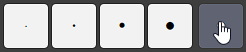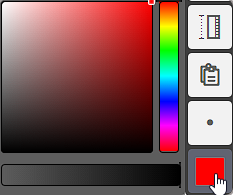Инструменты для работы на плане¶
Откройте необходимый вам чертеж. В правом верхнем углу доступны две панели с инструменты для работы с чертежом (Рис. 1).
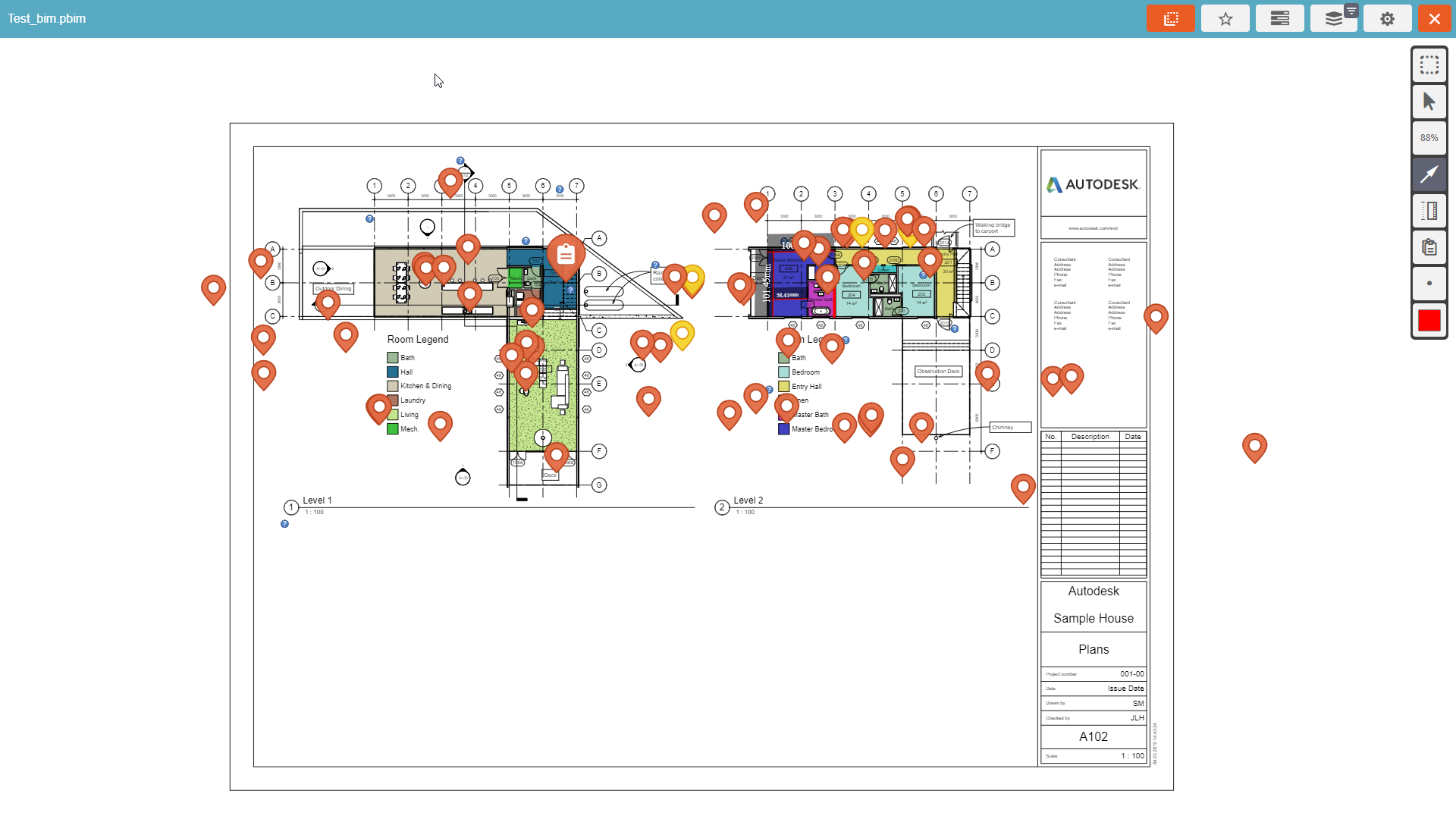
На верхней панели расположены управляющие элементы, а на правой — выделяющие.
Панель с управляющими элементами¶

Рассмотрим каждый инструмент на панели:
 — работа с Генпланом. Позволяет преобразовать чертеж в Генплан. Описание работы функционала в следующем разделе.
— работа с Генпланом. Позволяет преобразовать чертеж в Генплан. Описание работы функционала в следующем разделе. — добавление в избранное. После нажатия на эту кнопку чертеж будет добавлен в раздел «Избранное».
— добавление в избранное. После нажатия на эту кнопку чертеж будет добавлен в раздел «Избранное». — реестр замечаний. Нажатие кнопки переместит вас в реестр замечаний, относящихся к данному чертежу.
Нажав на любое замечание, вы можете перейти к его редактированию.
— реестр замечаний. Нажатие кнопки переместит вас в реестр замечаний, относящихся к данному чертежу.
Нажав на любое замечание, вы можете перейти к его редактированию. — слои. При нажатии кнопки «Слои» открывается меню выбора слоев для последующего отключения/включения.
— слои. При нажатии кнопки «Слои» открывается меню выбора слоев для последующего отключения/включения.У всех планов можно отключить слой аннотаций — это слой нарисованных фигур на плане: линий, кругов, стрелок и тому подобное, — и слой замечаний (Рис. 2). Для DWF-чертежей, в которых сохранились слои плана, есть доступ к включению и выключению некоторых из них.
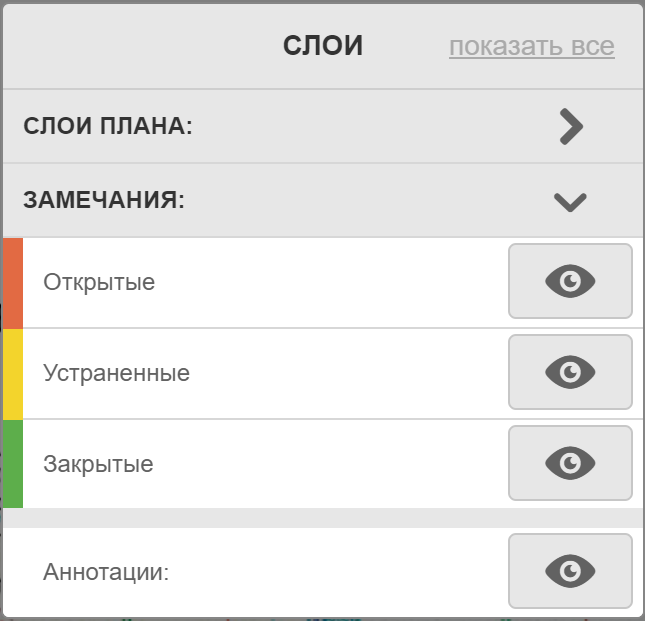
Рис. 2. Работа со слоями  — настройки плана. Позволяет перейти в настройки чертежа (Рис. 3).
— настройки плана. Позволяет перейти в настройки чертежа (Рис. 3).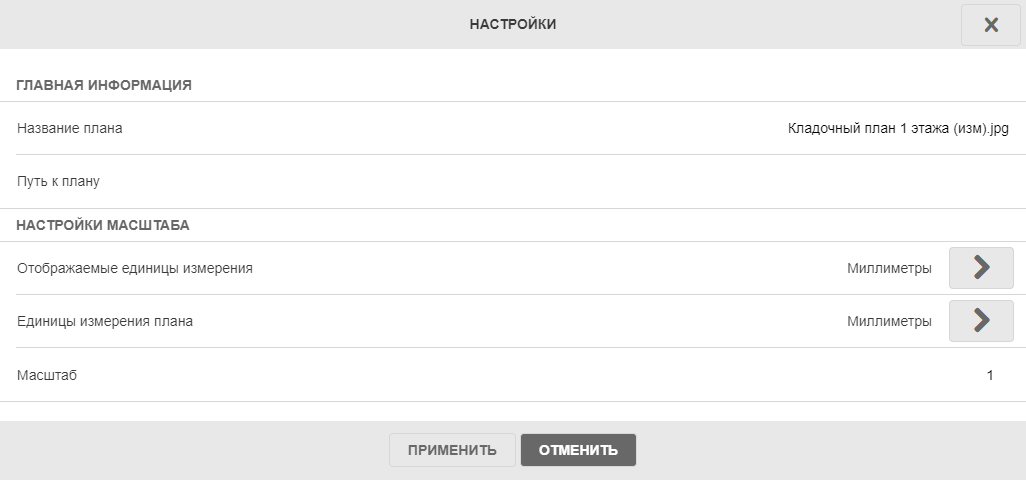
Рис. 3. Окно настроек чертежа
Панель с выделяющими элементами¶
Панель справа состоит из 6 кнопок (Рис. 4):
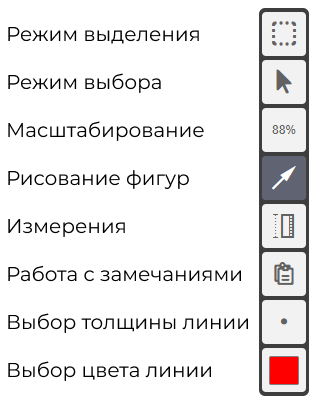
 — режим выделения. Позволяет выделить несколько замечаний и аннотаций на чертеже.
Необходим для совершения действия сразу с несколькими элементами на чертеже (Рис. 5).
— режим выделения. Позволяет выделить несколько замечаний и аннотаций на чертеже.
Необходим для совершения действия сразу с несколькими элементами на чертеже (Рис. 5).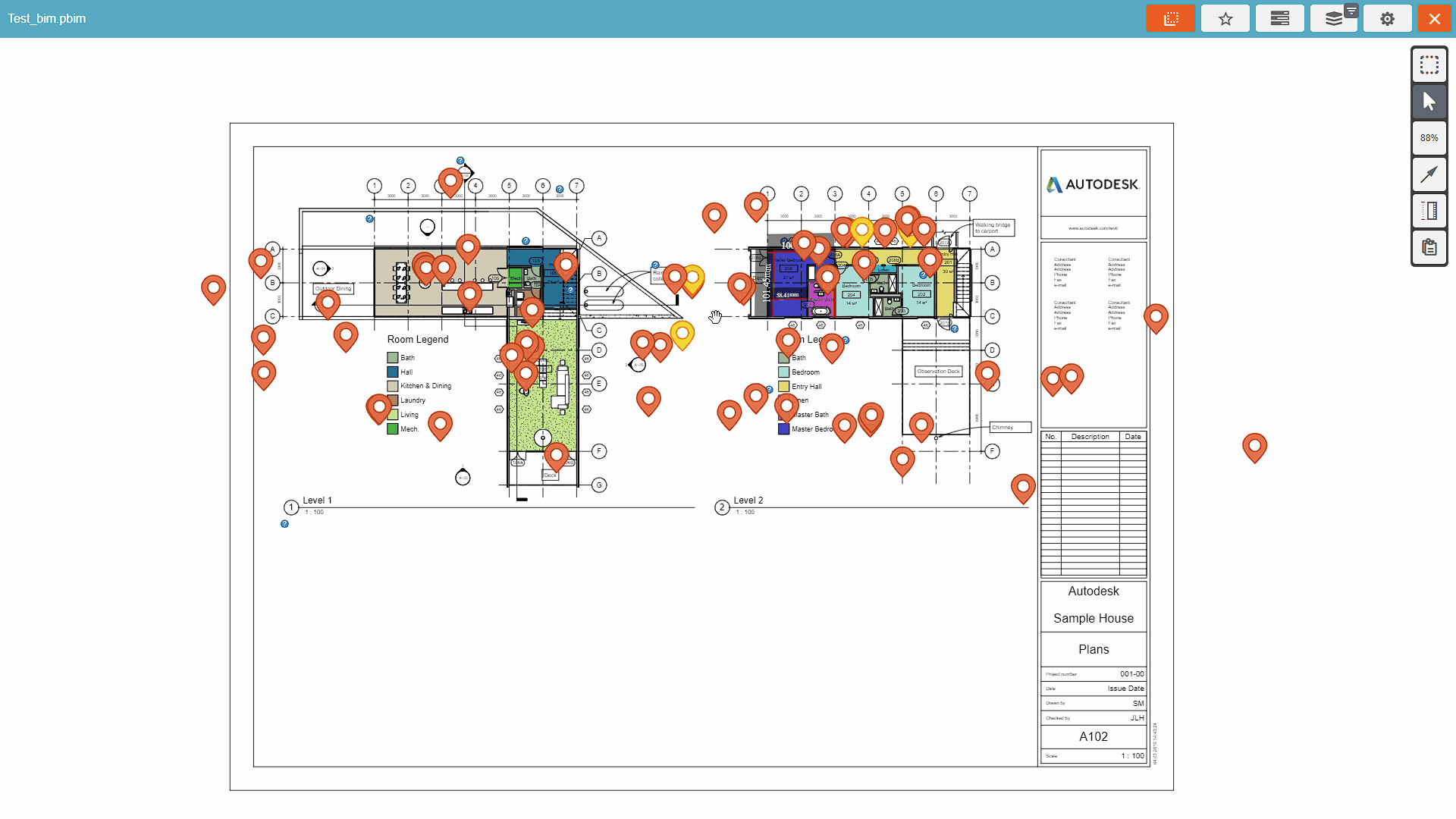
Рис. 5. Панель выделения  — режим выбора. Позволяет перемещать чертеж на экране, выбирать и открывать контекстное меню замечания.
— режим выбора. Позволяет перемещать чертеж на экране, выбирать и открывать контекстное меню замечания. — масштабирование. Позволяет изменить масштаб чертежа.
Вам доступно несколько заданных коэффициентов увеличения и приближения:
50%, 100%, 150%, 200% и Fit (Рис. 6).
— масштабирование. Позволяет изменить масштаб чертежа.
Вам доступно несколько заданных коэффициентов увеличения и приближения:
50%, 100%, 150%, 200% и Fit (Рис. 6).
Рис. 6. Заданные коэффициенты масштабирование. Примечание
Fit — масштабирование размера чертежа в соответствие с размером экрана устройства.
 — рисование фигур, иконка может отличаться в зависимости от того, какую фигуру вы используете чаще всего.
— рисование фигур, иконка может отличаться в зависимости от того, какую фигуру вы используете чаще всего.При нажатии на данную кнопку программа предложит пользователю набор инструментов для создания меток (Рис. 7):
стрелка,
линия,
прямоугольник,
круг,
крест,
ручка (свободное рисовании),
облако,
текст на чертеже.

Рис. 7. Набор инструментов для создания меток После выбора любого инструмента, внизу всей панели появляются две дополнительные кнопки:
 — измерения. Позволяет измерить, отметить, задать расстояния между объектами.
Символ на кнопке меняется в зависимости от последнего используемого инструмента (Рис. 10).
— измерения. Позволяет измерить, отметить, задать расстояния между объектами.
Символ на кнопке меняется в зависимости от последнего используемого инструмента (Рис. 10).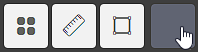
Рис. 10. Набор инструментов для измерения  — работа с замечаниями. При двойном нажатии появляется следующая панель работы с замечанием:
— работа с замечаниями. При двойном нажатии появляется следующая панель работы с замечанием: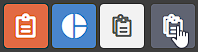
Рис. 11. Панель замечаний  — доступна только при работе с BIM моделями. Позволяет создать замечание в BIM-модели.
— доступна только при работе с BIM моделями. Позволяет создать замечание в BIM-модели. — кнопка клонирования замечаний. Позволяет копировать однотипные замечания.
— кнопка клонирования замечаний. Позволяет копировать однотипные замечания.Подробнее в разделе Клонирование однотипных замечаний на чертеже.